Démonter un MacBook blanc unibody, première partie : déposer la carte-mère
Le MacBook blanc unibody A1342 est plus solide que le modèle qu'il a remplacé fin 2009 : il adoptait une construction monocorps en polycarbonate certes, mais sans problèmes de décoloration ou de bords qui s'effritent.
Dans ce nouveau pas-à-pas réalisé en partenariat avec ESimport, nous vous proposons de le démonter pour réparer diverses pièces. Première étape, la dépose de la carte-mère.
Avant toute intervention, déchargez-vous de toute électricité statique en touchant un objet métallique. L'ouverture d'un produit Apple sans agrément annule la garantie constructeur et s'effectue sous la seule responsabilité de l'intervenant.
Après avoir protégé le capot de l'écran des rayures, retournez le MacBook puis dévissez les huit vis du couvercle de fond.
Principal défaut de ce revêtement gommé : il se salit très rapidement. Il peut aussi se décoller — si c'est votre cas, n'oubliez pas qu'Apple [prend en charge le changement][plas].
Par mesure de sécurité, déconnectez la batterie.
Ôtez les huit vis indiquées ci-dessous pour démonter le raidisseur (le barre de plastique blanc au fond).
Le raidisseur déposé, débranchez les deux connecteurs et dévissez les trois vis indiqués pour extraire le ventilateur.
Il vous faudra ensuite débrancher pas moins de onze connecteurs sur la carte-mère. Faites attention avec les connecteurs plats, dont le plastique peut être cassant : utilisez un spudger plutôt que de forcer. Si un connecteur ne « vient » vraiment pas, chauffez-le légèrement avec un sèche-cheveux pour l'assouplir.
Dévisser à l'aide d'un tournevis torx les six vis maintenant la carte-mère.
Dévissez les deux vis du connecteur MagSafe.
La carte-mère extraite, vous pouvez débrancher le connecteur MagSafe pour éviter de le perdre.
Prochain pas-à-pas : la dépose du bloc écran du MacBook blanc unibody.








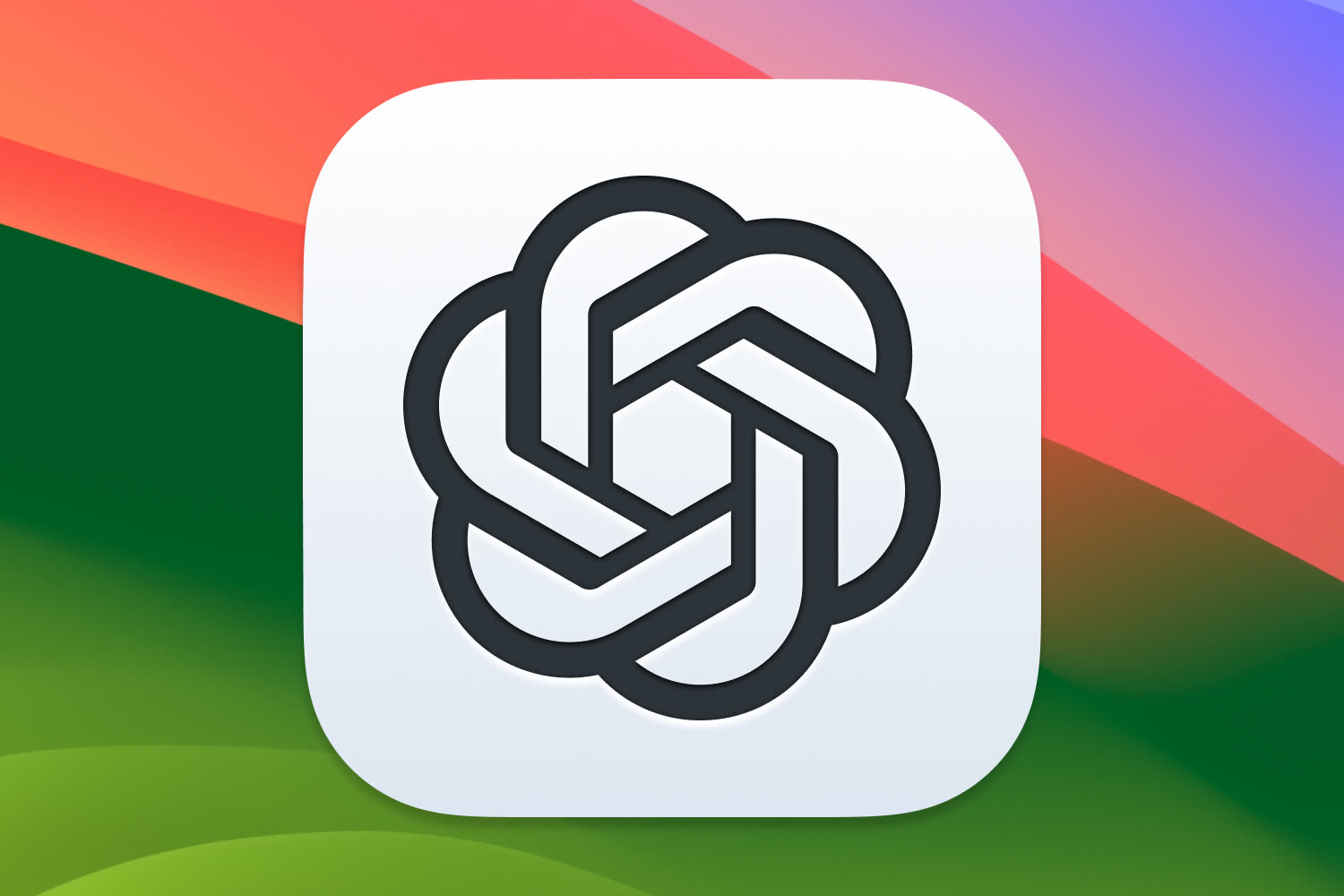
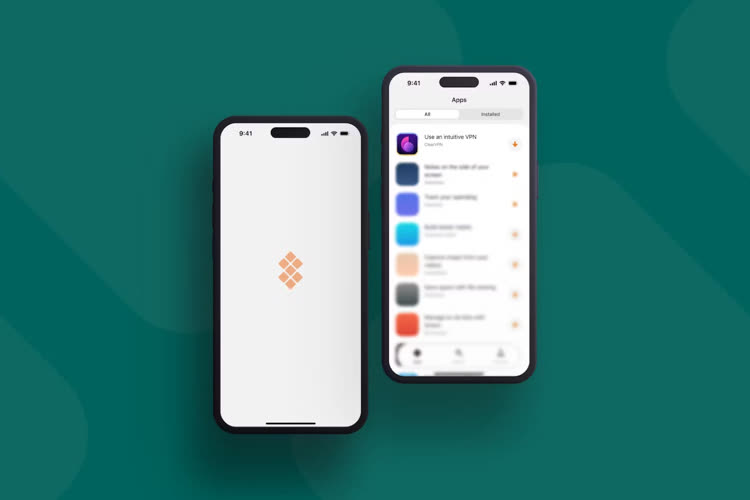





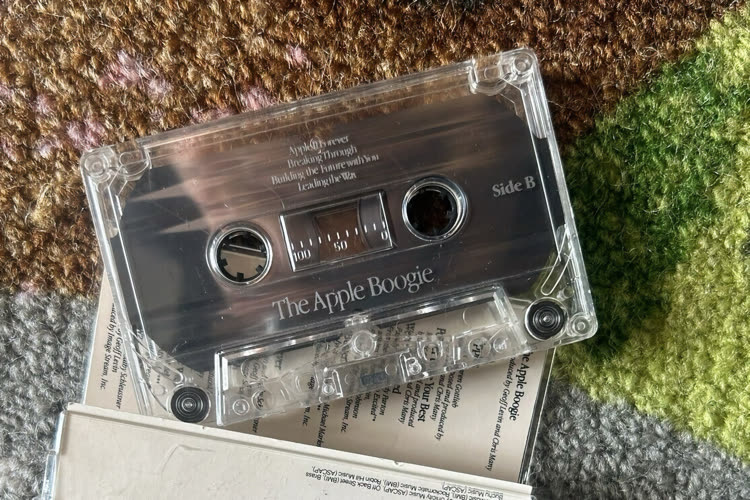

Il me manque tellement ce MB...c'etait le plus beau
Mon mbp13 est mort carte mere hs j'ai essayé de lui rendre vie mais rien a faire.
Une idée de reconversion?
Le ventilo avait bien besoin d'etre mis à nu. Il a une feutrine de poussiere. ;)
@sylow
Non pas trop . Mais le plus emblématique oui .
Au moment de choisir entre le Blanc et le MacBook Pro Retina 13" (en 2010), je m'était émerveillé de la "texture" du trackpad du MacBook Blanc.
Je la trouvais bien plus agréable que le verre (bon, j'ai quand même pris le MBP qui me sert vaillamment depuis, avec en vue passage au SSD et 8Go de Ram pour attendre les fonds nécessaires au Retina).
Merci pour les infos (mais pourquoi refaire ce que propose déjà iFixt.com ? à part la version française)
@ UgoD :
Le MBPR 13" 2010 ??????
MBP 2010 surement ;)
C'est sympa iFixit
@sylow
Pareil !!! Chacun ses gouts mais pour moi aussi c'était le plus beau.
@sylow & Mrod : c'est le mien :D Je l'aime beaucoup aussi. Il a des bords arrondis qui rappelle les ibooks G3 (les palourdes). Bref j'espère que je vais le garder encore un bon moment !
Moi aussi c'est le mien, je le kiffe trop :-)
4Go de ram, un SSD de 256Go et sous Lion : il tourne mieux que quand je l'ai acheté en...2010 !
Plus facile à garder à niveau qu'un MBP retina....même si l'écran n'est pas au même niveau il est vrai
C'est vrai qu'il y a déjà ifixit. Mais surtout, pourquoi déposer la carte mère ? On peut en trouver d'occase ?
Pareils. Je suis passé de celui-la au retina. Je regrette la beauté du blanc. Mais surkiff les perfs et le graphisme du retina donc...
@mathias10
Non franchement le retina est bien plus beau ....
@UgoD
Le trackpad du MacBook blanc était aussi en verre.
un nid a problème ce MB
remarque le 2006 2008 pas mieux: qualité douteuse.